Boa tarde, eu não tenho muita prática no illustrator e eu não entendi como o professor fechou a letra A, ja tentei de tudo aqui e a ferramenta não faz nada.
Além disso, como não foi disponibilizado a logo, eu peguei da internet e removi o fundo. Com isso, todas as letras ficam selecionadas em vez de apenas a letra A ficar, como acontece na aula.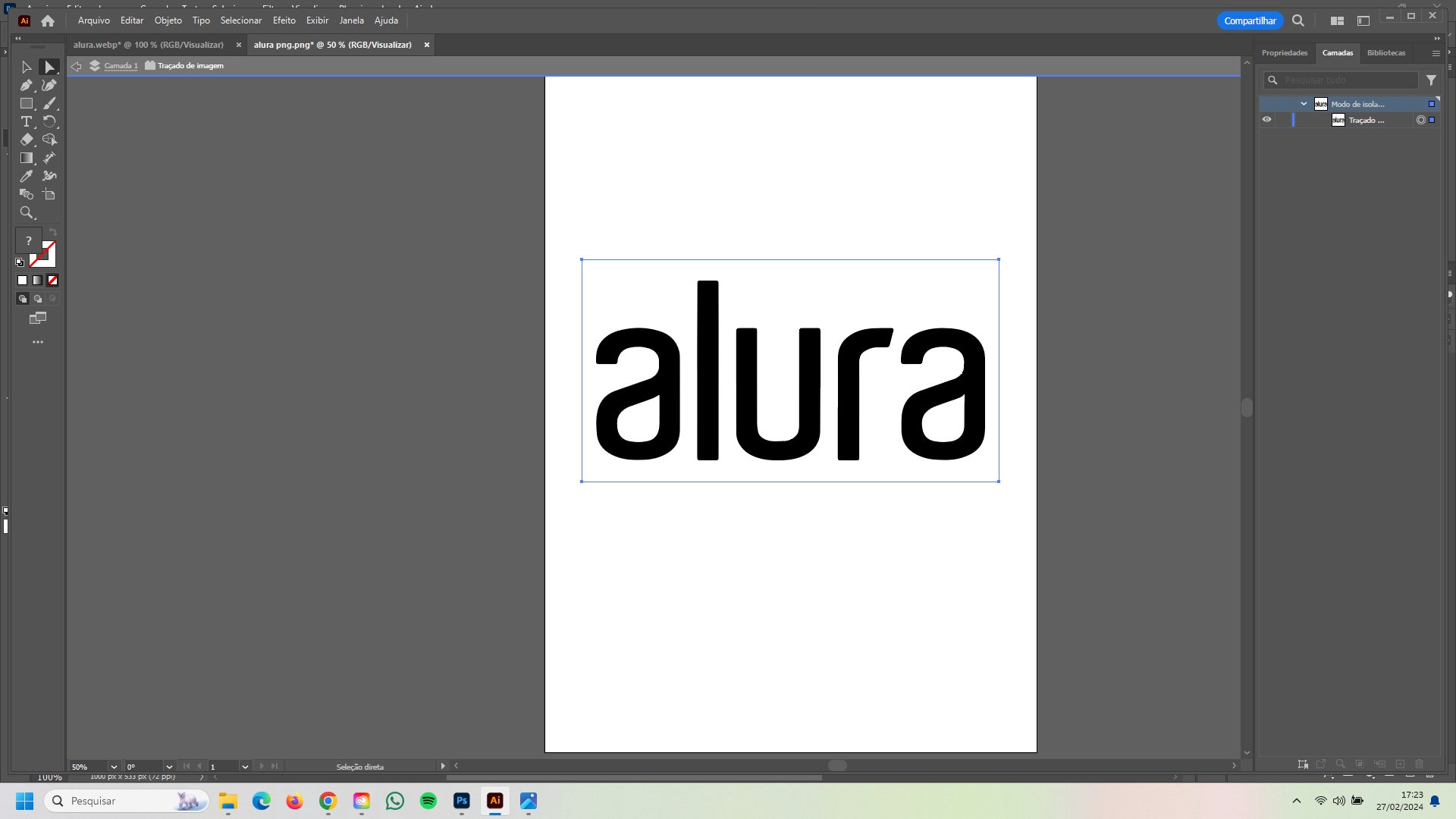
(ver solução)
respostas
dúvida sobre o processo
Oii, Mateus! Tudo bem?
Entendo, vamos resolver isso juntos!
Recomendo, antes de tudo, é preciso desagrupar as letras para conseguir trabalhar com ela. Como mostra na imagem, elas estão agrupadas em um só objeto. Então vá na guia Objeto > Desagrupar ou use o atalho:
Shift + Ctrl + G
Outra alternativa é tornar a imagem vetorizada para que ela fique editável, você pode usar a ferramenta Image Trace (Rastreamento de Imagem) e tem no Illustrator, para converter a imagem em vetores.
Feito isso, agora é possível trabalhar na letra A com o fechamento e a exportação dela para a imagem. E para fechar, garanta que está utilizando a Seleção Direta, ou o atalho "A", e os edite. Conforme o professor instrui no minuto 2:0 desta aula.
Prontinho, poderá seguir com as aulas. E agradeço por nos trazer o feedback sobre o material, encaminharei para equipe.
Espero ter ajudado. Qualquer dúvida, compartilhe no fórum.
Bons estudos, Mateus!
a opção de desagrupar está indisponível 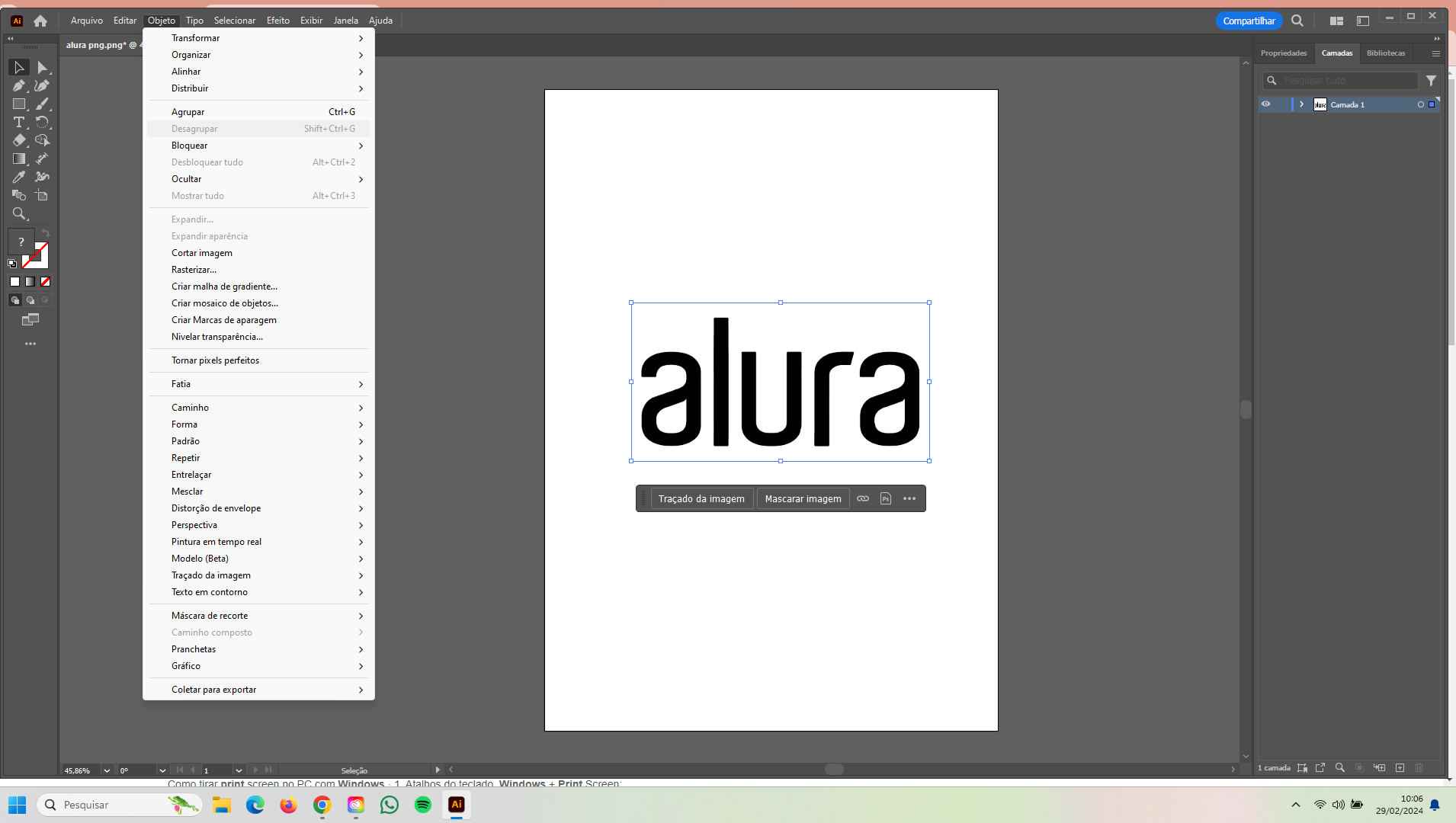
mas eu consegui fechar o A da outra forma

